Hogyan lehet szabadon világosabbá tenni egy videót online: teljes körű végrehajtási irányelvek
A videó fényerejének növelése a legtöbbünk által használt szabványos videószerkesztési eljárás. Legyen szó felvett videóról vagy kedvenc filmjének egy részletéről, kényelmessé teszi számunkra, hogy tökéletes fényerővel nézzük meg. Nem tagadhatjuk, hogy még ha teszünk is némi erőfeszítést egy jól megvilágított videó elkészítése érdekében, tényleg eljön az idő, amikor kiderül, hogy sötét lesz. Ezért, ha ez megtörténik, nem kell izgulnia vagy problémássá válnia, mert erre a körülményre online megoldások is vannak. Ezért jöjjön el, és engedje meg, hogy végigvezetjük Önt az átfogó eljáráson ingyenesen növelheti az online videó fényerejét amit az alábbi tartalomban fog olvasni.

OLDAL TARTALMA
1. rész: Videók világosabbá tétele offline módban
Mielőtt bemutatnánk Önnek azokat az online eszközöket, amelyeket hamarosan bemutatunk, nagylelkűen bemutatjuk a legjobb offline használható szoftvereket: Vidmore Video Converter. Ezt a szoftvert internet nélkül is használhatja, mivel önálló eszköz. Ezenkívül ez a speciális szoftver végső soron színkorrekciós eszközével javíthatja a sötét videofájlokat. Ezenkívül ez a funkció lehetővé teszi a videó fényerejének, telítettségének, kontrasztjának és élénkségének szerkesztését a színárnyalat beállításon keresztül. Arról nem is beszélve, hogy egyszerre több videót is szerkeszthet, így több időt takaríthat meg a többi feladatra. Hasonlóképpen lehetővé teszi a klipek kivágását, felosztását és feljavítását AI-alapú eszközökkel, miközben a fájlokkal dolgozik. Ráadásul ingyenesen növelheti a videó fényerejét, mint az online, mivel ingyenes próbaverziót biztosít.
Meg fog lepődni, hogy ez a Vidmore Video Converter mennyi hatékony funkciót és eszközt kínál. Ezért, ha megadja az alábbi eljárásokat a videó fényesebbé tételéhez, akkor a funkcióiba is bepillantást nyerhet.
- A fejlett AI-technológiákkal kiválóan szerkesztheti a videofájlokat.
- Támogatja és akár 4K videókat is készít.
- Több mint 200 különféle videóformátumon használható.
- Ultragyors és hardveres gyorsítási technológiával átitatott.
- Optimalizálható előbeállítások a videó jobbá tétele érdekében.

A Vidmore Video Converter használata a videó világosabbá tételére
1. lépés. Szerezze be a szoftvert
Az első dolog, amit meg kell tennie, hogy töltse le és telepítse ezt a szoftvert a számítógépére. A lépés gyorsításához kattintson a Letöltés a fent megadott gombok.
2. lépés: Importálja a sötét videót
A Vidmore telepítése után indítsa el, és a fő felületen lépjen be Eszköztár ikon. Ezután kattintson a Színkorrekció opciót az új ablakban, és importálja a videót sötét kijelzővel.
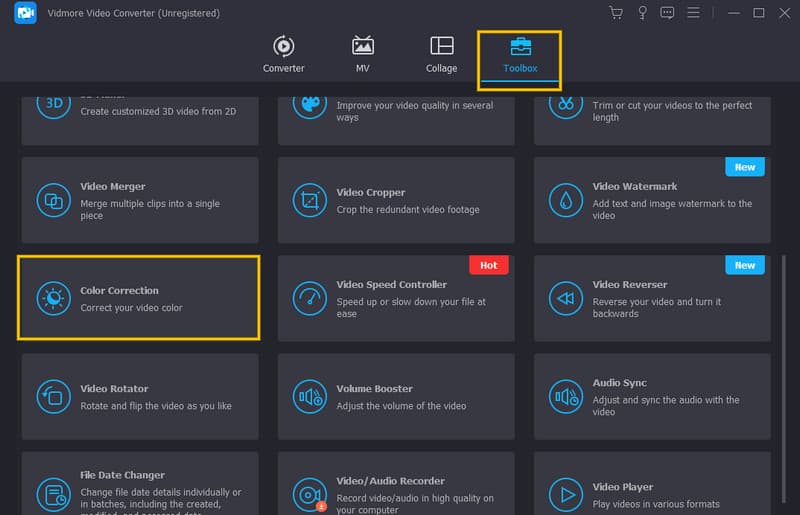
3. lépés: Világosítsa meg a videót
A videó feltöltésekor az eszköz a beállítási ablakhoz vezet. Innen vigye az egérmutatót a Fényerősség opciót az előnézet alatt. Csúsztassa a csúszkát jobbra a videó fényerejének növeléséhez. Ezenkívül nyugodtan állítsa be a többi elérhető opciót igényei szerint.
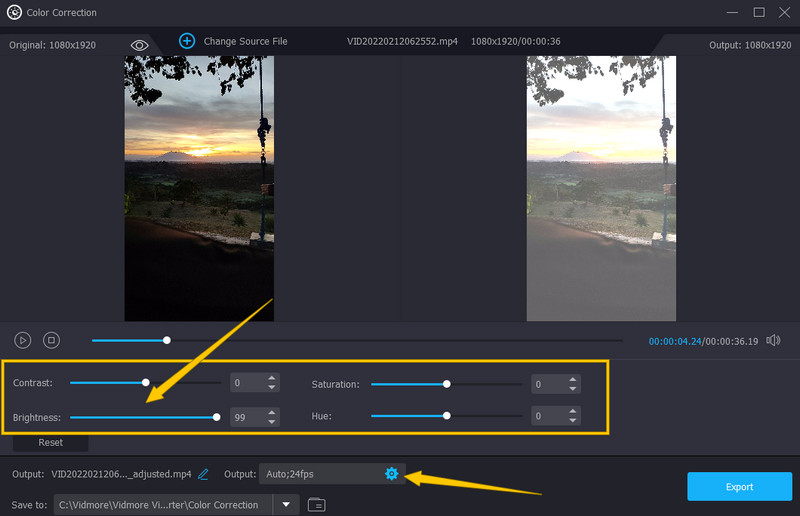
4. lépés: Kimeneti beállítások (opcionális)
Ezt követően, ha szeretné látni a videó további beállításait, kattintson a gombra Coggle szimbólum, amelyet a fényerő-beállítások alatt lát. A kattintás után egy felugró ablak jelenik meg, ahol elkezdheti a navigációt az elérhető kimeneti beállítások között. Ne felejtsd el megütni a rendben fül után.
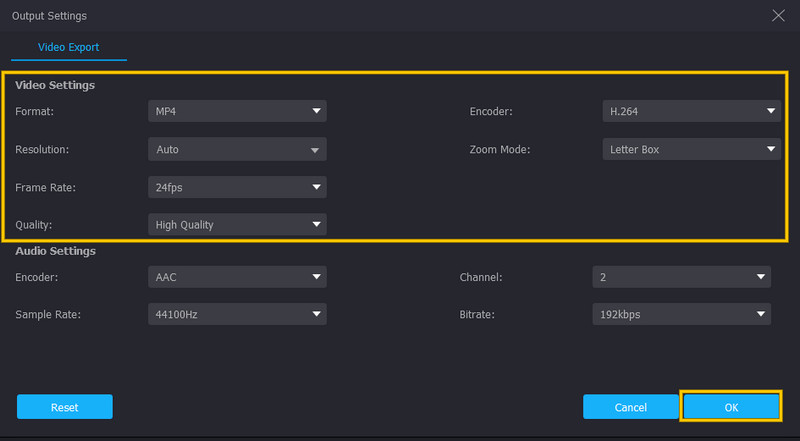
5. lépés: Exportálja a Brightened Video-t
Következésképpen nyomja meg a Export fület a felület alján az exportálási folyamat elindításához. Ezután nézze meg a videokimenetet a rendeltetési helyén.
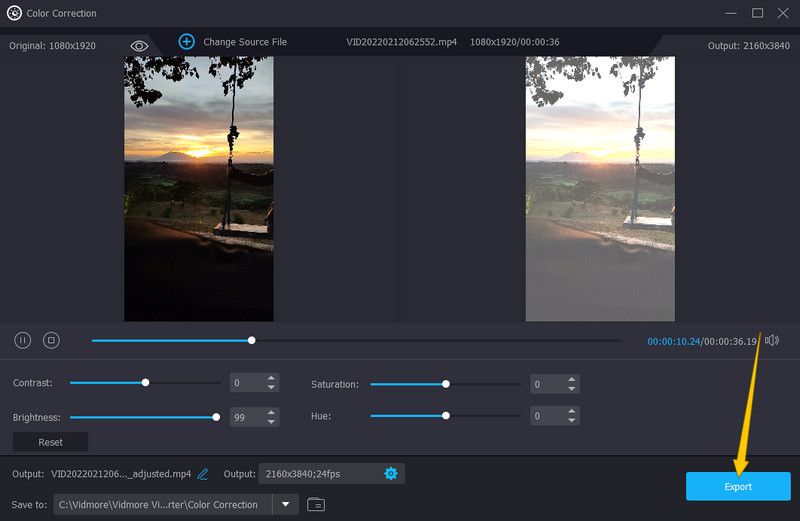
2. rész: Hogyan tegyél világosabbá egy videót ingyen online programokkal
1. Clideo
A listán elsőként a Clideo teszi világosabbá az online videókat. Ez a webes program egy teljesen beépített eszköz, amely lehetővé teszi a videó fényerejének növelését, miközben más feladatokon, például élesítésen is dolgozik. Ezenkívül ez az online videószerkesztő program lehetővé teszi, hogy átlátszó videót kapjon a kimenethez. Ráadásul a Clideo segítségével egy fillér nélkül is élvezheti a használatát, miközben lehetővé teszi a sötét videó fényerejének, telítettségének, árnyalatának, matricájának, kontrasztjának és fadeságának szabályozását. Ennek ellenére a Clideo csak vízjeles kimeneteket biztosít az ingyenes verziójához. Ellenkező esetben, ha nem jó a vízjel, akkor nyugodtan frissítsen a prémium verziókra. Mindeközben az alábbiakban felsoroljuk azokat a lépéseket, amelyeket követve fényessé teheti videóját.
1. lépés. Számítógépe böngészőjében nyissa meg a Clideo hivatalos webhelyét. Ezután kezdje el feltölteni a videofájlt a gomb megnyomásával Válassz fájlt fülre.
2. lépés. A videó feltöltése után elkezdheti a módosításokat a videó fényesebbé tétele érdekében. Kezdje a beállításával Fényerősség, majd kövesse az oldalon elérhető többi készlettel.
3. lépés Ha minden rendben van, akkor már kattinthat a Export gomb. Ezután töltse le a felvilágosított videofájlt.

2. Kapwing
Egy másik eszköz, amellyel ingyenesen élénkítheti az online videókat, a Kapwing. Ez az online eszköz képes tizenötször világosítani a videót az eredeti sötétségből. Ugyanakkor lehetővé teszi, hogy módosítsa a videó átlátszatlanságát, kontrasztját, telítettségét és így tovább. Ezzel a funkcióval együtt további hatékony funkciói is vannak, mint például a rekord, a feliratok, az elemek, a rétegek, a sablonok, az átmenetek, a szöveg és még sok más. Azonban, mint minden online eszköz, a Kapwing is tartalmaz olyan veszélyeket, amelyeket mások esetleg nem szeretnének figyelembe venni, például az ingyenes verziója csak MP4 kimeneteket produkál. Ennek ellenére, ha szeretné kipróbálni a Kapwing használatát, kövesse az alábbi lépéseket.
1. lépés. Látogassa meg a Kapwing webhelyét, és kattintson a Szerkesztés indítása gombra.
2. lépés. A fő felületen importálja a szerkeszteni kívánt videót. Miután feltöltötte, kattintson a Beállítani gombot a beállítások eléréséhez.
3. lépés Optimalizálja a Fényerősség opciót, és ennek megfelelően állítsa be. Ezután nyomja meg a Beállítás kész fülön elérheti a Export projekt kiválasztás.

3. rész. GYIK a videó fényes online készítéséről
A világító videók online mindig ingyenesek?
Nem. Vannak online eszközök, amelyek nem kínálnak ingyenes szolgáltatást.
Megőrzöm a videó pontos minőségét, miután online kivilágosítottam?
Attól függ, hogy milyen nagy a fényerő. Minél nagyobb a fényerő, annál nagyobb a minőség csökkenése.
Felvilágosíthatok egy teljes filmet online?
Nem. Sajnos az online eszközök csak rövid videókat szolgálnak ki.
Következtetés
Bármilyen nagyok vagyunk is a videók rögzítésében, soha nem fogjuk elkerülni a sötét videókat. Ez különösen akkor igaz, ha a hely nincs megfelelően megvilágítva. Ezért, ha gyorsan kell dolgoznia sötét videókon, növelje a videó fényerejét online ingyen. Ha azonban professzionális szoftver beszerzését tervezi ehhez a feladathoz, használja Vidmore Video Converter.



